Windows 10 32 bit'ten 64 bit Sürümlerine Geçme
Microsoft, Windows 10 / / March 16, 2020
Son Güncelleme Tarihi:

Daha yeni sistemlerde, Windows 10'un 64 bit sürümü en yaygın olanıdır. Ancak eski bir bilgisayar kullanıyorsanız ve geçiş yapmak istiyorsanız bilmeniz gerekenler şunlardır.
Önceki sürümlerde olduğu gibi, Windows 10 32 ve 64 bit mimarilerde mevcuttur. Windows 10 64-bit, 4 GB veya daha fazla RAM'e ihtiyaç duyduğunuzda kullanışlıdır. Aslında, Windows 10 64-bit 1 TB'a kadar RAM'i desteklerken, Windows 10 32-bit 3.2 GB'a kadar kullanabilir. 64-bit Windows için bellek adres alanı çok daha büyük olduğu için, aynı görevleri yerine getirmek için 32-bit Windows'tan iki kat daha fazla belleğe ihtiyacınız var demektir. Ama çok daha fazlasını yapabilirsiniz; daha fazla uygulamanın açık olmasını sağlayabilir, arka planda Antivirüs taraması çalıştırmak veya sistem performansınızı etkilemeden birden fazla VM çalıştırmak gibi şeyler yapabilirsiniz. Windows 10 64 bit, 32 bit'ten daha güvenlidir. Kötü amaçlı kod kolayca sızamaz ve sürücüler çalışabilmeleri için imzalanmaları gerektiğinden daha güvenilirdir.
32 bit Windows 10 ile 64 bit arasında geçiş yapma
Bilgisayarım 64-Bit Özellikli mi?
64-bit'e taşıma işlemini başlatmadan önce, sisteminizin yeterli olup olmadığını öğrenmeniz gerekir. Sisteminizde zaten Windows 8 veya daha yeni bir 32 bit sürümü çalıştırıyorsanız, aşağıdakileri yaparak öğrenebilirsiniz:
Basın Windows tuşu + X getirmek için gizli hızlı erişim menüsü ve Sistem'i seçin.
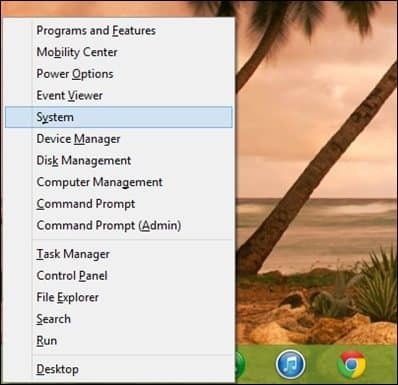
Altına bak sistem > Sistem tipi, ve burada işlemcinin x64 tabanlı işlemci ya da değil. Benim durumumda, 64-bit özellikli işlemcim var. Bunu onayladıktan sonra, bir sonraki adıma geçebilirsiniz.
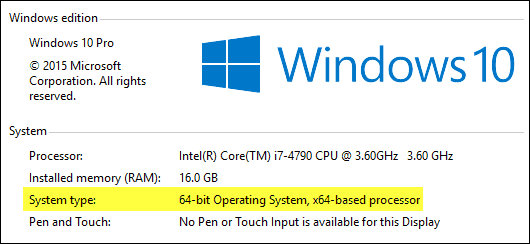
Windows 7 ve Önceki sürümler için:
İşlemcinizin 64 bit yetenekli olup olmadığını CPU-Z adlı ücretsiz araç. CPU sekmesine tıklayın ve Talimatlar alanında AMD64 veya EM64T adlı komut kümesini arayın. Onları görürseniz, işlemciniz 64 bit kapasiteye sahiptir. Windows 8 veya Windows 7 olsun, Windows'un 32 bit sürümünü çalıştırıyorsanız, 64 bit Windows 8'e geçiş adımlarını dikkatlice düşünmeniz gerekir. 64 bit bilgi işlemin yaygınlığından bağımsız olarak, özellikle eski sistemler için donanım ve uygulama uyumluluğu gibi kritik faktörler sorun olmaya devam etmektedir.

Bazı eski 64 bit işlemcilerin 64 bit Windows 10 çalıştıramayabileceğini lütfen unutmayın. Windows 10'u PC'nize kurmak için işlemci (CPU) aşağıdaki özellikleri desteklemelidir: Fiziksel Adres Uzantısı (PAE), NX ve SSE2. Çoğu CPU'nun bu özellikler için desteği vardır, bu nedenle bu hatayı alırsanız, büyük olasılıkla sisteminizde NX özelliği etkin değildir.
Daha fazla bilgi edin: PAE, NX ve SSE2 nedir? - Windows Yardım
Sisteminiz Tüm Gereksinimleri Karşılıyor mu?
64-bit özellikli bir işlemciye sahip olmak, 64-bit Windows ile gitmenin ana nedeni değildir. Ekran kartınız, ses aygıtınız, yazıcınız ve kullandığınız diğer kritik aygıtlar veya uygulamalar gibi diğer donanımlarınızı mı düşünüyorsunuz? Ayrıca, 4 GB'den daha az RAM'iniz varsa, taşımadan önce 32 bit Windows 10'a bağlı kalmanızı veya takılı RAM'i maksimize etmenizi şiddetle tavsiye ederim.
Yapılacak ilk şey, hem donanım hem de yazılım programlarınızın bir envanterini oluşturmaktır. Bunu yaptıktan sonra üreticinin web sitesine gidin ve 64 bit sürücü olup olmadığını kontrol edin. Üreticinin yerel 64 bit Windows 10 sürücüleri olmayabilir, ancak yalnızca 64 bit Windows 7 ve Vista sürücüleri olabilir. belki iş. Windows 8, Windows 7 ve Vista'nın hepsinin aynı sürücü modelini paylaşmasının nedeni. Uygulama uyumluluğu, örneğin çalışıyorsanız, önemli bir husustur. Windows XP için tasarlanmış uygulamalar veya tamamen 32 bit olmayan uygulamalar, yeniden düşünmek isteyebilirsiniz senin kararın. 32-bit olan ancak 16-bit kod içerebilen eski uygulamalar 64-bit Windows ile çalışmaz. Yani, bunu dikkatlice düşünmelisin. Eğer kırılmazsa, düzeltmeyi denemeyin!
Bilgisayarını yedekle
Gerekli tüm önkoşulları topladıktan sonra, kişisel verilerinizi yedeklemeniz gerekir. Windows'un 32 bit sürümlerinden Windows 10 64 bit sürümüne yükseltme yolu yoktur. Evet, bu, tüm sürücülerinizi ve uygulamalarınızı yeniden yüklemeniz gerekeceği anlamına gelir. Sizin için bazı ek yapılandırmalar gerekebilir.
Daha fazla bilgi edin: Windows 10 Sistem Görüntüsü Yedeklemesi Nasıl Oluşturulur
Diğer Hususlar
Windows'un 32 bit sürümlerinden Windows 10 64 bit sürümüne geçmek isteyen kullanıcılar, geçişin çok adımlı bir işlem olduğunun farkında olmalıdır. Windows 10 için ücretsiz yükseltme teklifi için uyumluluk denetiminin nasıl yapıldığına ilişkin değişiklikler nedeniyle, Windows 10-64 bit özel bir yükleme gerektirir. Ancak bunu gerçekleştirmeden önce, Windows'un geçerli 32 bit sürümünden Windows 10 32 bit sürümüne yükseltmeniz gerekir. İle oturum açtığınızdan emin olun Microsoft hesabı ve ayrıca Windows 10'un etkinleştirildiğinden emin olun. Bunu yaparak yapabilirsin Ayarlar> Güncelleme ve güvenlik> Etkinleştirme.
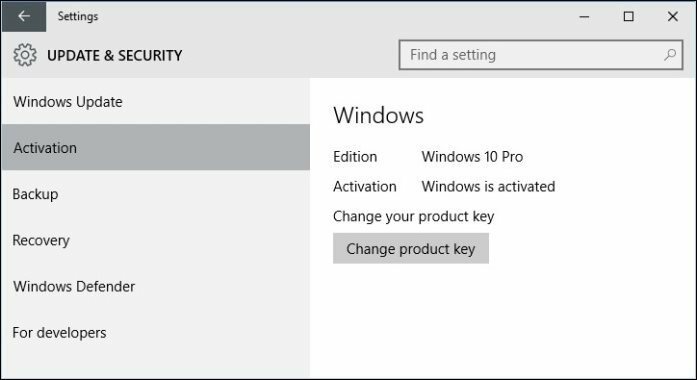
Windows 10 64 bit'i indirin
Her şeyi sırayla yaptıktan sonra indirmeniz gerekir Windows 10 64 bit ISO ortamı ve önyüklenebilir bir kopya oluşturun. Taşımakta olduğunuz Windows sürümü / sürümü için uygun Windows 10 sürümünü indirmeniz gerektiğini lütfen unutmayın. Yanlış sürüme geçerseniz (ör. Windows 7 Home Premium'dan Windows 10 Pro'ya), Windows 10 Pro için bir lisans satın almanız veya Windows 7 Home Premium'a geri dönmeniz ve Windows 10 Home'a yükseltmeniz gerekecektir.
Görmek: Windows 10 sürümleri
Windows 10 ISO'yu edinme talimatları için makalemizi okuyun:Temiz Kurulum için Windows 10 ISO Nasıl İndirilir (Güncellendi)
UEFI Tabanlı Sistemler için
Bilgisayarınız UEFI tabanlıysa, bunlar genellikle Windows 8 veya üzeri ile önceden yüklenmiş olarak gelen sistemlerdir; ISO dosyasını böyle bir yapılandırma için hazırlamanız gerekir, aksi takdirde kurulum sırasında bir hata iletisi alırsınız. Başparmak sürücüsünün FAT32 olarak biçimlendirilmesi ve GPT bölümleme şemasını kullanması gerekir. Bunu yapmak için şunu kullanmanız gerekir: Rufus, ücretsiz olarak indirebileceğiniz küçük bir araç.
Rufus, bizim makalemizde ele aldığımız harika bir ücretsiz yardımcı programdır Windows 10 önyüklenebilir bir flash sürücü nasıl oluşturulur.
Rufus'u kurduktan sonra:
- Başlat
- ISO Görüntüsünü Seç
- Windows 10 ISO dosyasına gelin
- Kullanarak önyüklenebilir bir disk oluşturma seçeneğini işaretleyin
- Partition şeması olarak EUFI bellenimi için GPT bölümlemeyi seçin
- Dosya sistemi olarak FAT32 NOT NTFS'yi seçin
- USB başparmak sürücünüzün Cihaz listesi kutusunda olduğundan emin olun
- Başlat'a tıklayın
- Tamamlandığında kapat
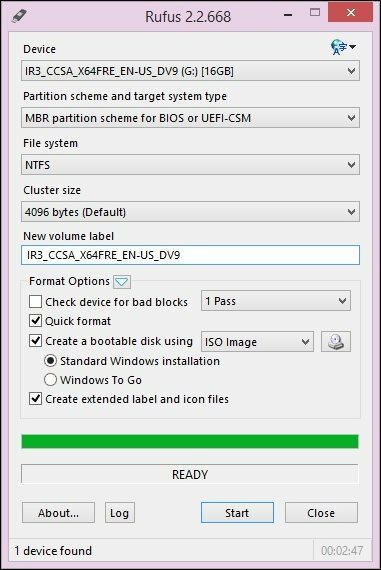
Özel Kurulum Yapma
64 bit Windows sürümünün yüklemesini Windows'un 32 bit sürümünden başlatmaya çalışırsanız, bir hata iletisi alırsınız.
Windows'un 32 bit sürümünü çalıştırdığınız için bu hata iletisi anlaşılabilir. Yüklemeye başlamak için bilgisayarı yeniden başlatın ve yükleme dosyalarını içeren diskten veya USB flash sürücüden önyükleme yapın. Ardından Windows 10'u ayarlamak için ekrandaki talimatları izleyin - yani dilinizi, klavye düzeninizi seçin, EULA'yı kabul edin.
Aşağıdaki ekrana geldiğinizde, Özel: Yalnızca Windows'u yükle (gelişmiş).
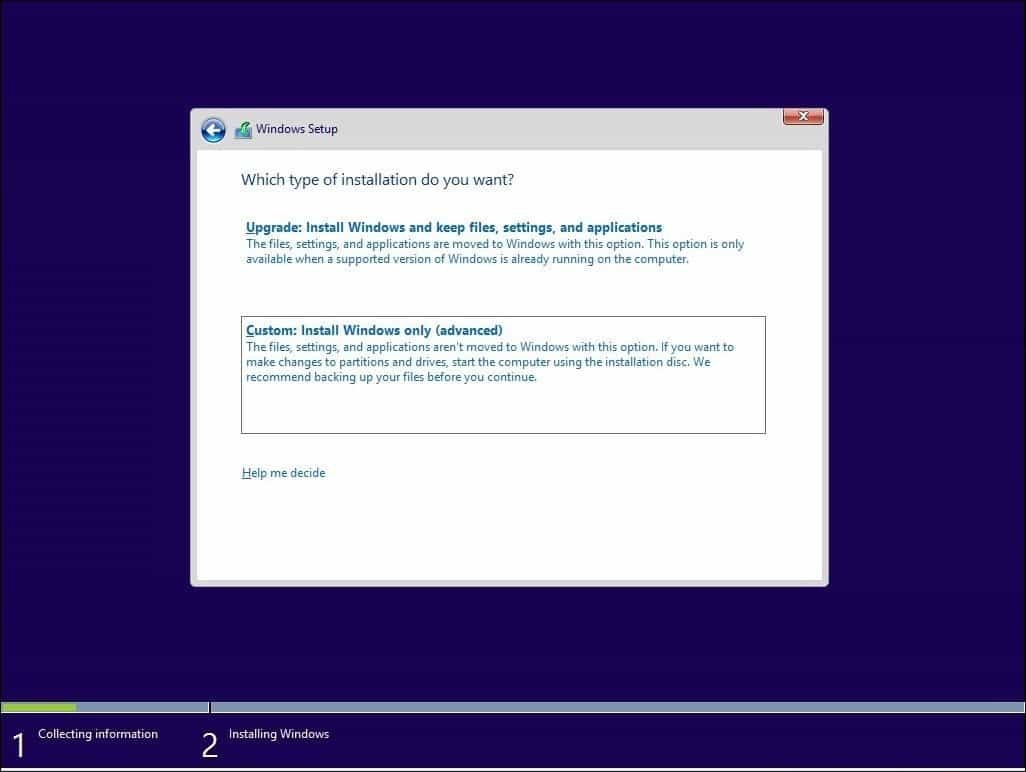
Birincil Bölümü seçin ve İleri'ye tıklayın. Aşağıdaki uyarı mesajını alacaksınız:
Seçtiğiniz bölüm önceki bir Windows Kurulumundan dosyalar içerebilir. Varsa, bu dosya ve klasörler Windows.old adlı bir klasöre taşınır. Windows.old'daki bilgilere erişebileceksiniz, ancak önceki Windows sürümünüzü kullanamayacaksınız.
Tamam'a tıklayın ve kurulum tamamlandığında bekleyin. İşlem sırasında bilgisayarınız birkaç kez yeniden başlatılır.
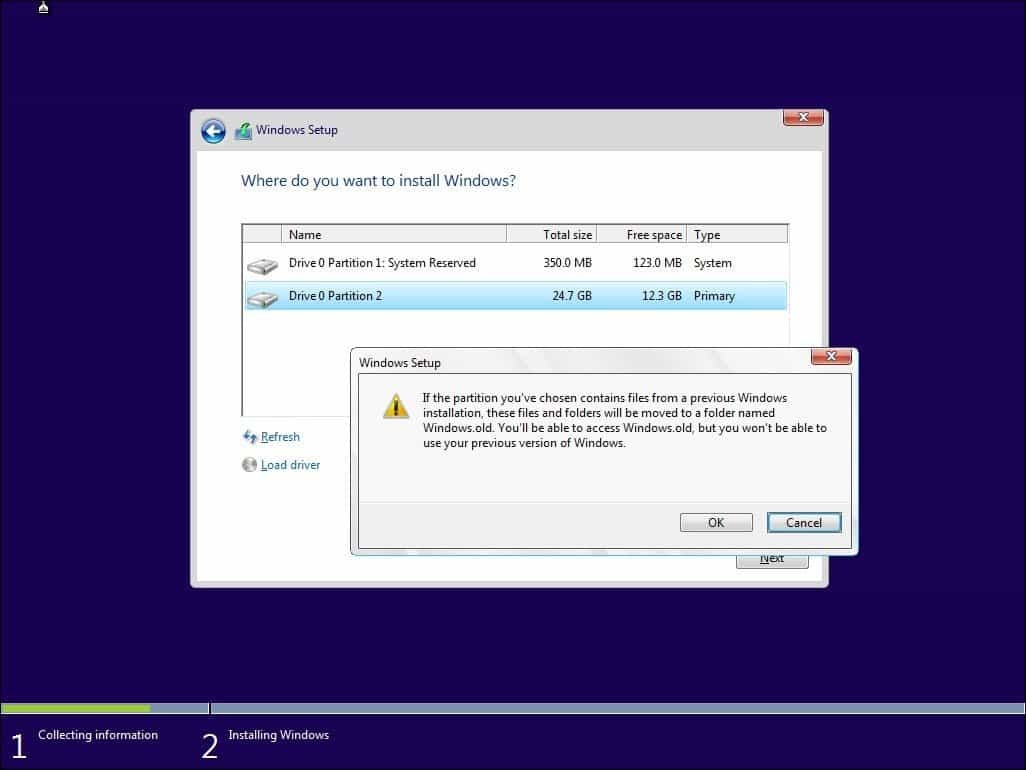
Kurulum tamamlandığında, yerel C: sürücünüzde bulacağınız Windows.old klasöründen tüm kişisel dosyaları alabilirsiniz.
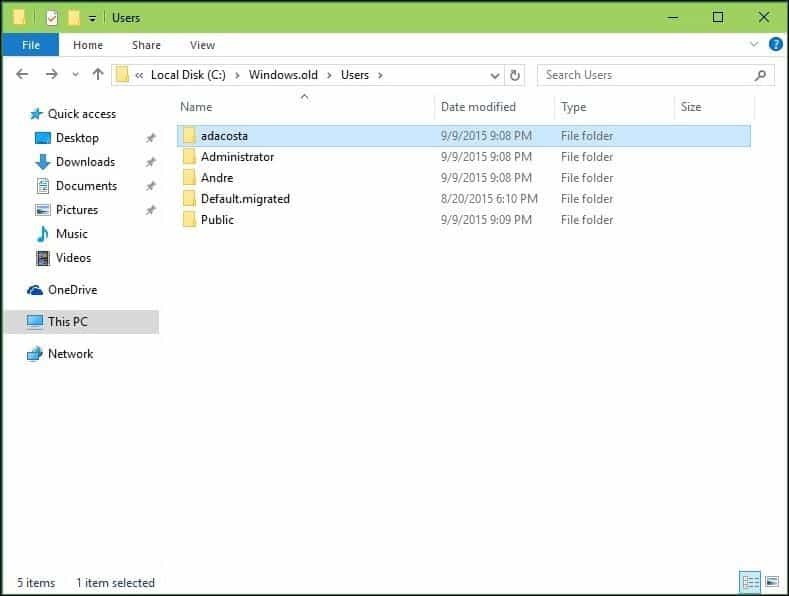
Windows 10 64 bit'in başarıyla yüklendiğini doğrulayın. Ayarlar> Sistem> Hakkında.

